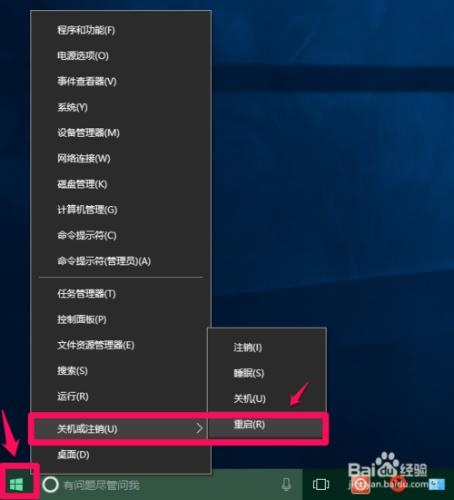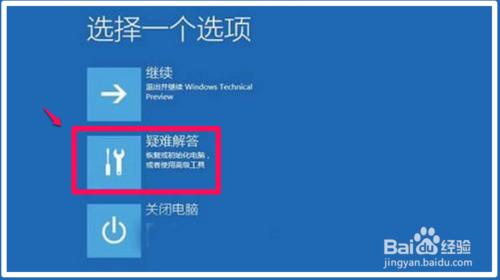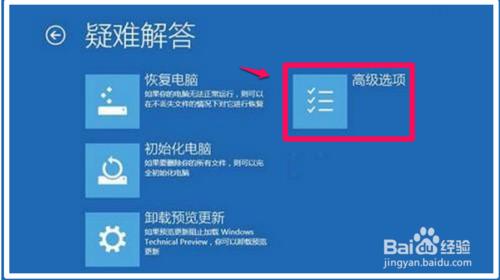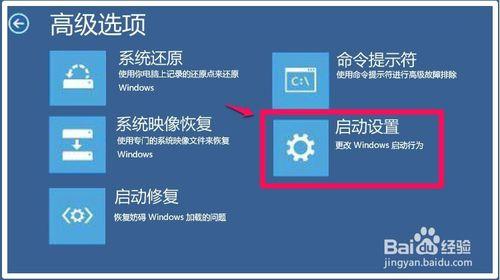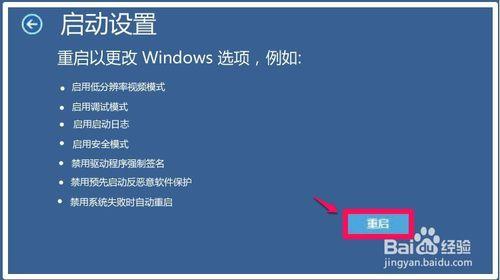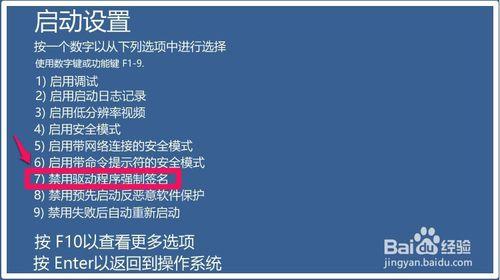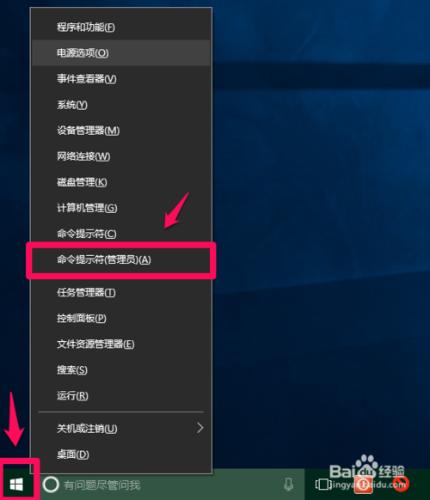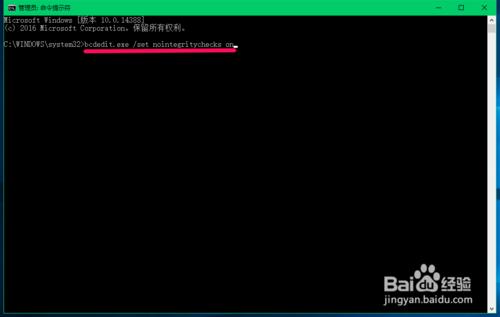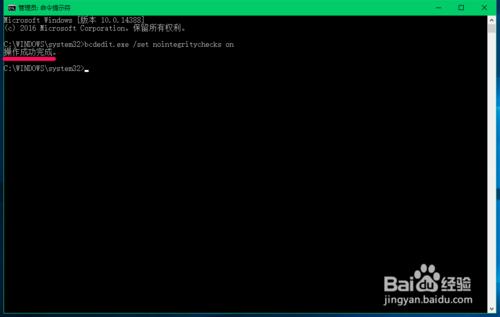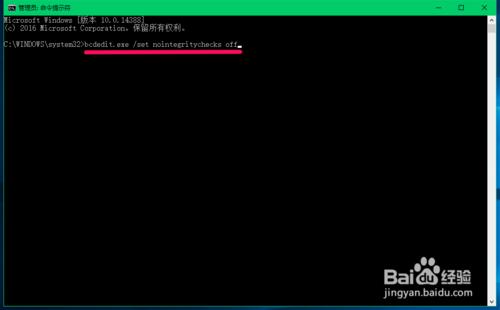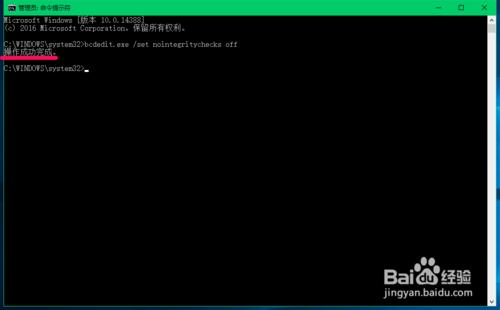在Windows10系統中,未經簽名的驅動程式是不能使用的,因此會導致某些硬體不能使用,如果需要使用此硬體,就必須關閉Windows10系統的預設驅動驗證,即禁用驅動程式強制簽名。但禁用Windows10系統的驅動程式強制簽名,是一個比較麻煩的程式,能否有簡單的方法來禁用Windows10系統的驅動程式強制簽名呢?
(此文在Windows10-14388版系統下撰寫。)
工具/原料
硬體:電腦
作業系統:Windows10
方法/步驟
禁用Windows10系統驅動程式強制簽名的一般方法
右鍵點選系統桌面左下角的【開始】,按住鍵盤上的Shift鍵,在開始選單中點選【關機或登出】-【重啟】;
電腦重啟進入選擇一個選項視窗,點選:疑難解答;
點選疑難解答後,進入疑難解答視窗,再點選:高階選項;
在高階選項視窗,點選:啟動設定 - 更改 Windows 啟動行為;
然後進入啟動設定視窗,注意:此視窗中的禁用驅動程式強制簽名是不可點選的,我們點選:重啟;
電腦重啟,重新啟動後進入啟動設定視窗,按下鍵盤上的數字鍵【7】,即選擇禁用驅動程式強制簽名。
至此,Windows10系統禁用驅動程式強制簽名成功。
禁用Windows10系統驅動程式強制簽名的簡單方法
右鍵點選系統桌面左下角的【開始】,在開始選單中點選【命令提示符(管理員)】;
複製:bcdedit.exe /set nointegritychecks on命令,在開啟的管理員命令提示符視窗中右鍵點選空白處,則bcdedit.exe /set nointegritychecks on命令貼上到了視窗中;
bcdedit.exe /set nointegritychecks on命令貼上好以後,回車,顯示:操作成功完成。即已經禁用驅動程式強制簽名。
恢復Windows10系統禁用驅動程式強制簽名的方法
我們知道,長久地禁用系統驅動程式強制簽名,對系統可能帶來不安全的問題,Microsoft的Windows10系統驅動強制簽名也是出於安全考慮,我們在使用以後,建議恢復Windows10系統禁用驅動程式強制簽名。
方法是:
進入管理員命令提示符視窗,複製bcdedit.exe /set nointegritychecks off命令,同樣在視窗中的空白處右鍵點選一下,把bcdedit.exe /set nointegritychecks off命令貼上到視窗中;
bcdedit.exe /set nointegritychecks off命令貼上好以後,按下鍵盤上的回車鍵,顯示:操作成功完成,即已經恢復Windows10系統禁用驅動程式強制簽名。
從上述方法可以看出,使用bcdedit.exe /set nointegritychecks on命令,Windows10系統禁用驅動程式強制簽名比普通方法要容易得多,而且恢復也很容易。